导读 大家好,我是极客范本期栏目编辑小范,现在为大家讲解以上问题。车型:联想GeekPro 2020。系统:win10 1909 64位企业版。软件版本:Ad
音频解说
车型:联想GeekPro 2020。
系统:win10 1909 64位企业版。
软件版本:Adobe Photoshop cs6。
有些用户可能有不同的计算机型号,但系统版本是一致的,适合这种方法。
如何使用PS多边形套索工具?让我们分享在ps中使用多边形套索工具的教程。
Ps多边形套索工具是套索工具之一,用于抠图。
1第一步是打开ps,导入素材,点击左侧工具栏中的多边形套索工具。
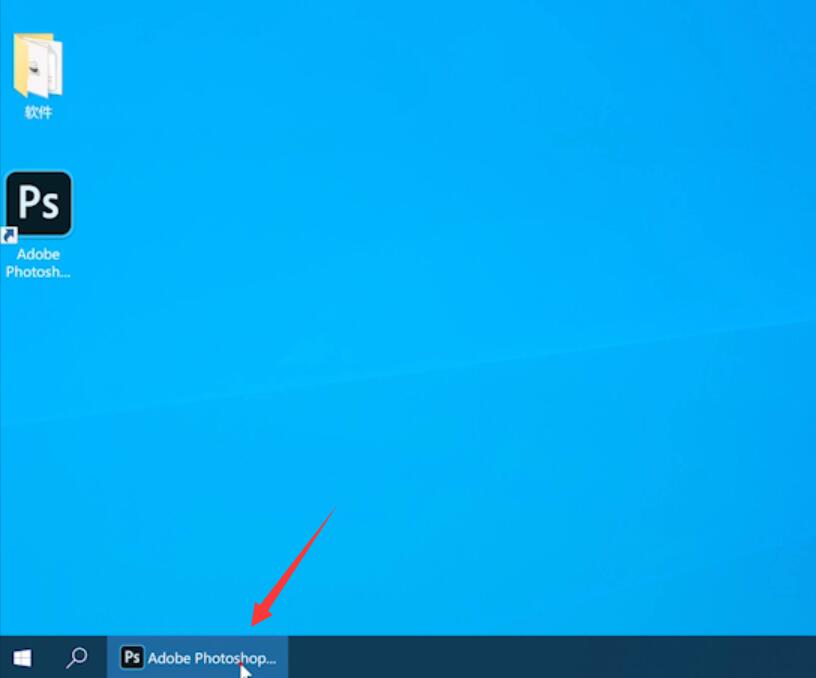
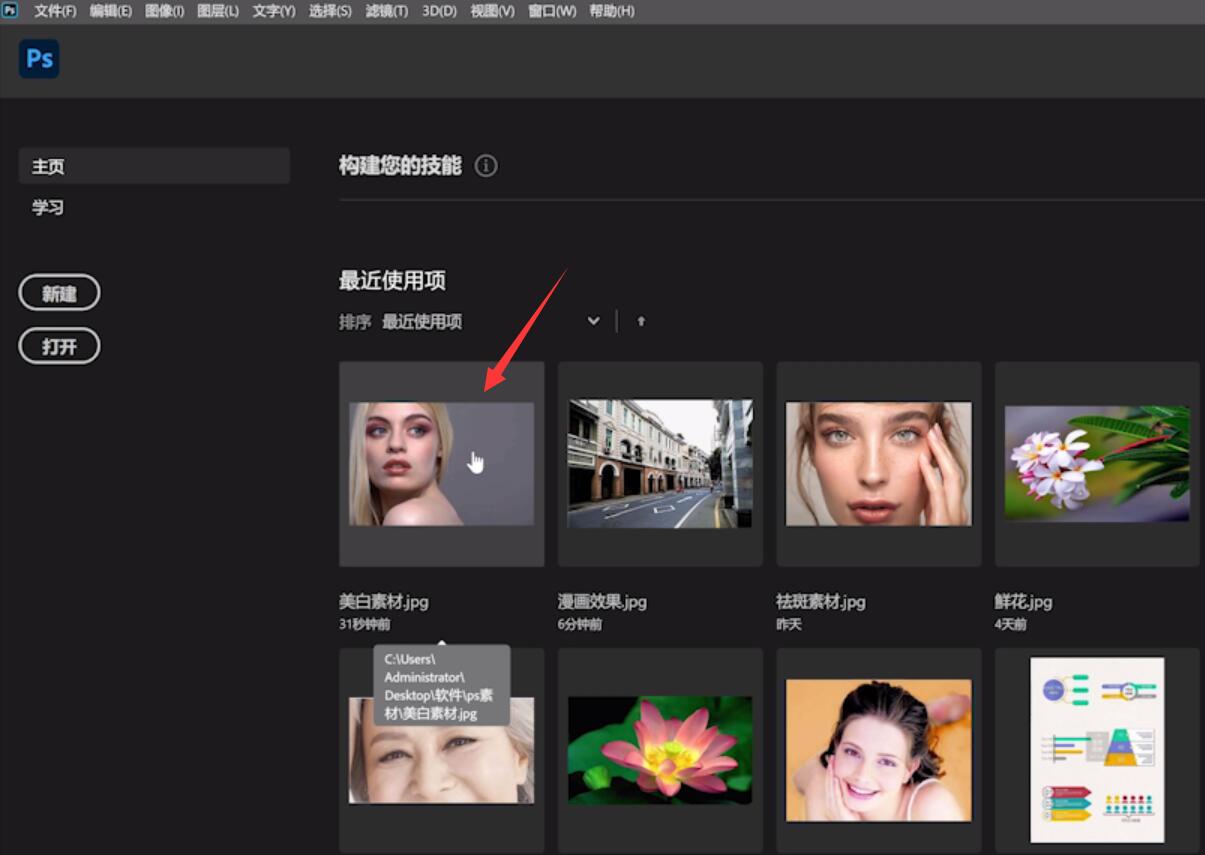
如何使用PS对称渐变工具?
打开ps,点击新建和创建,点击左侧工具栏上的渐变工具,在上方属性栏中选择对称渐变,最后在画布上拉出一条直线。
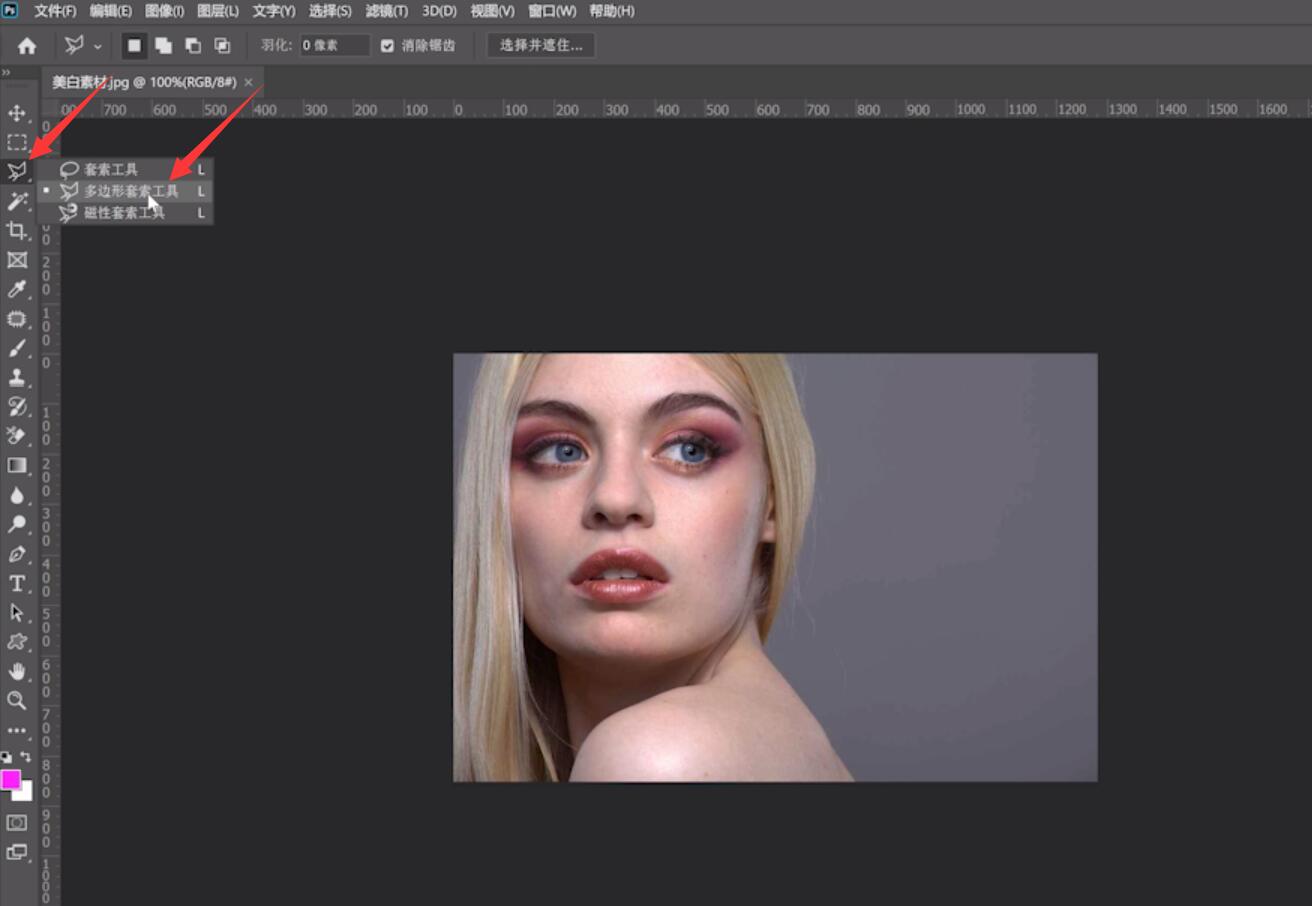
第二步:在需要抠像的边缘点击鼠标左键,然后移动鼠标绘制选区。
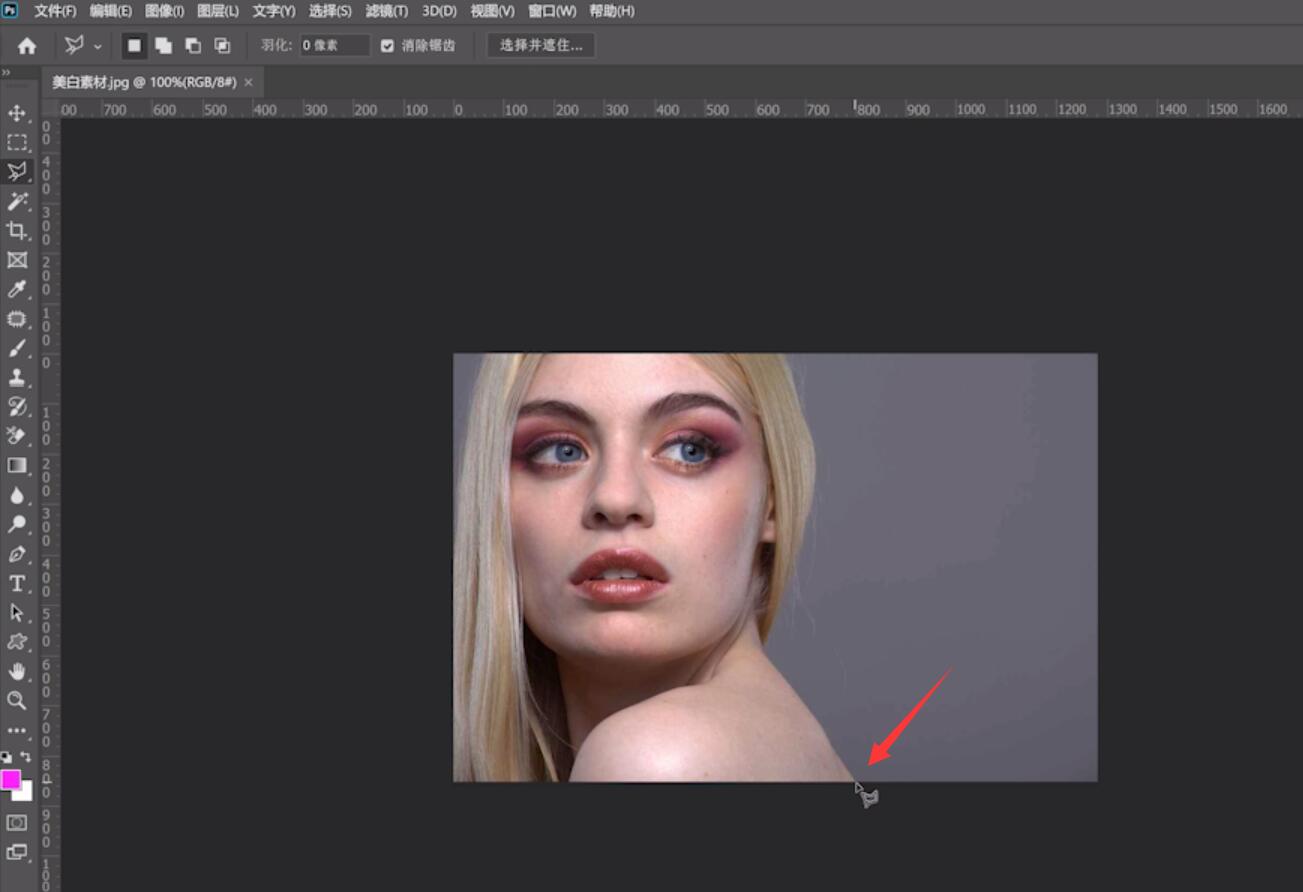
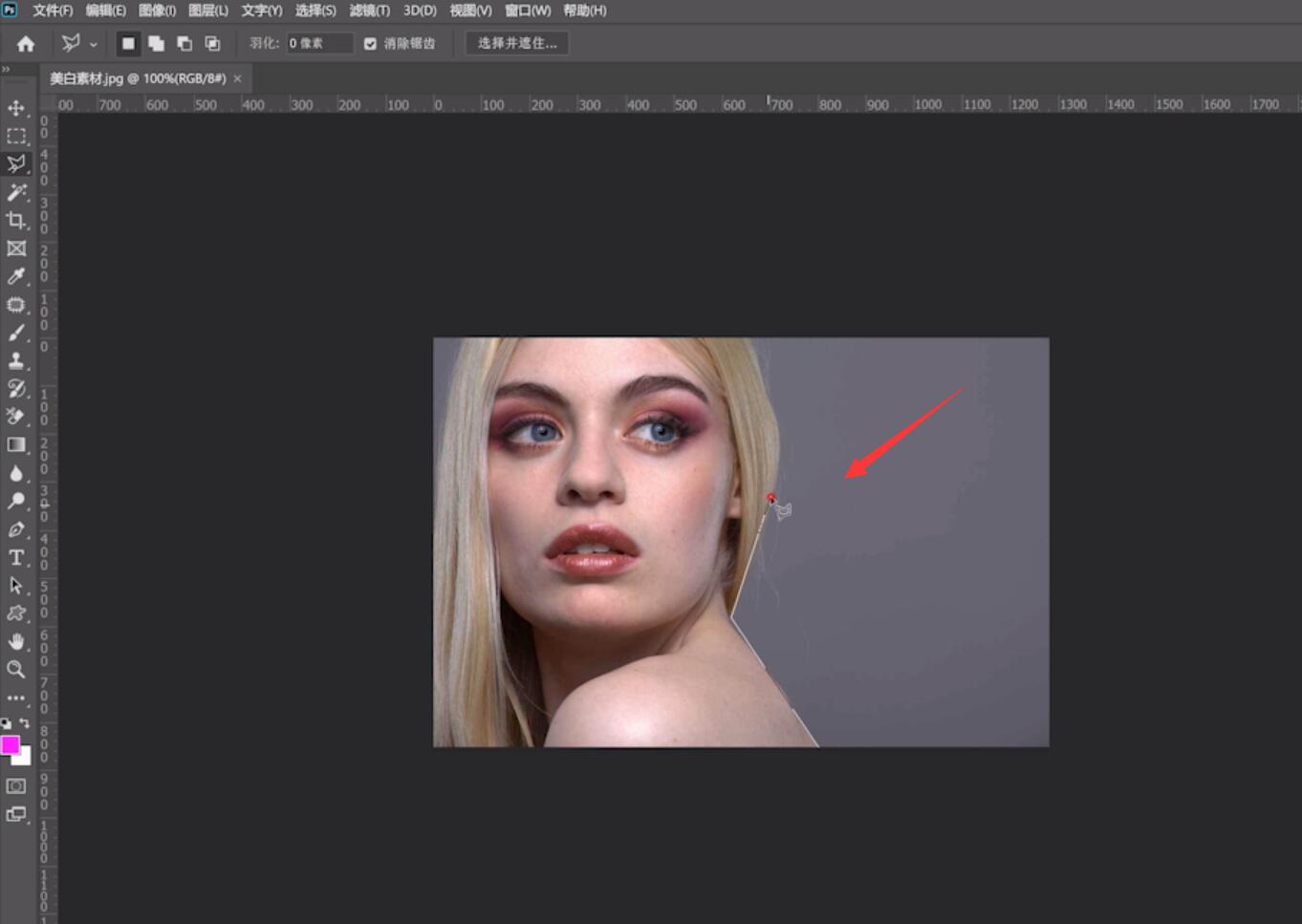
3选择第三步后,快捷键V选择移动工具移动所选区域。
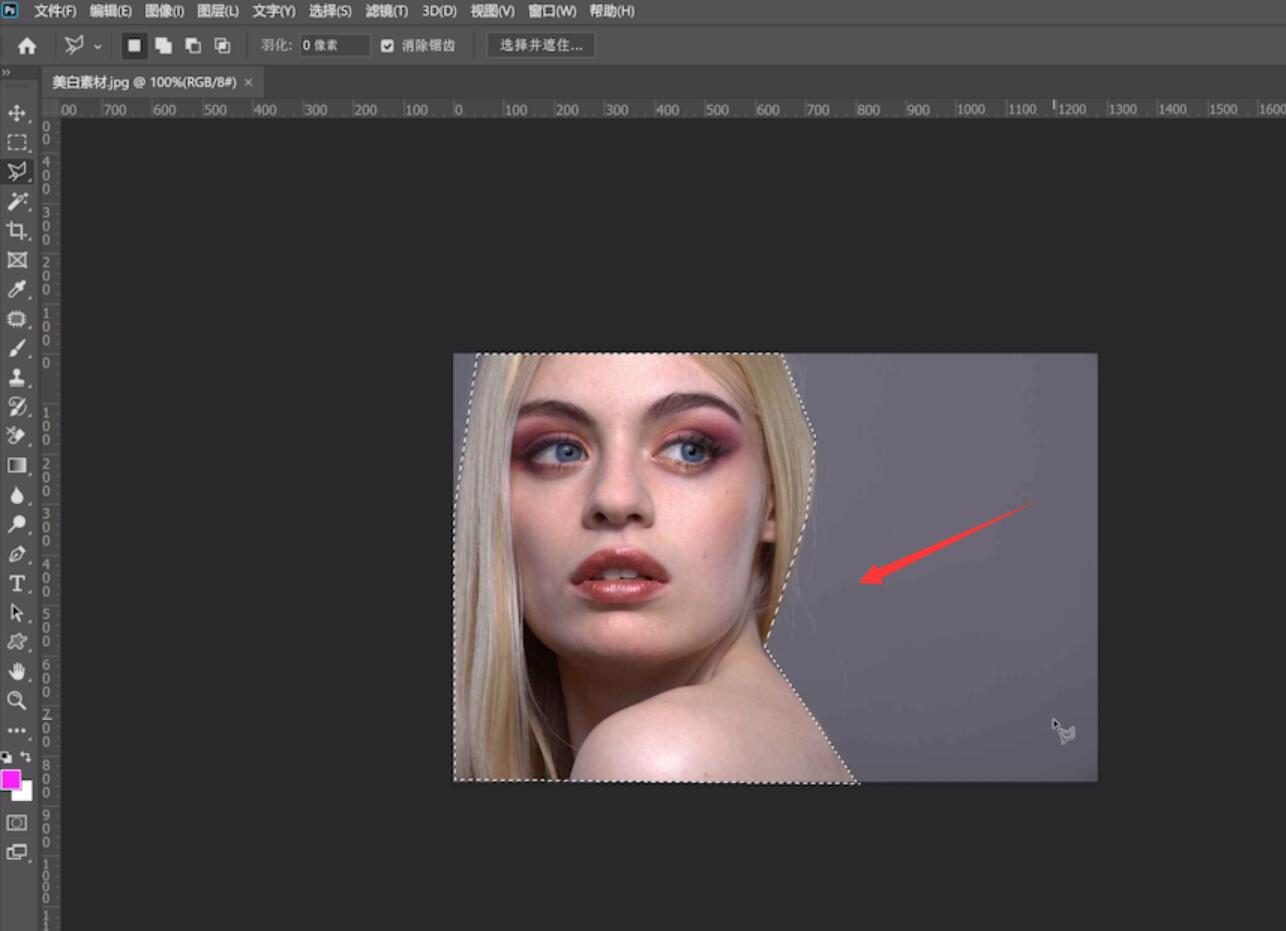
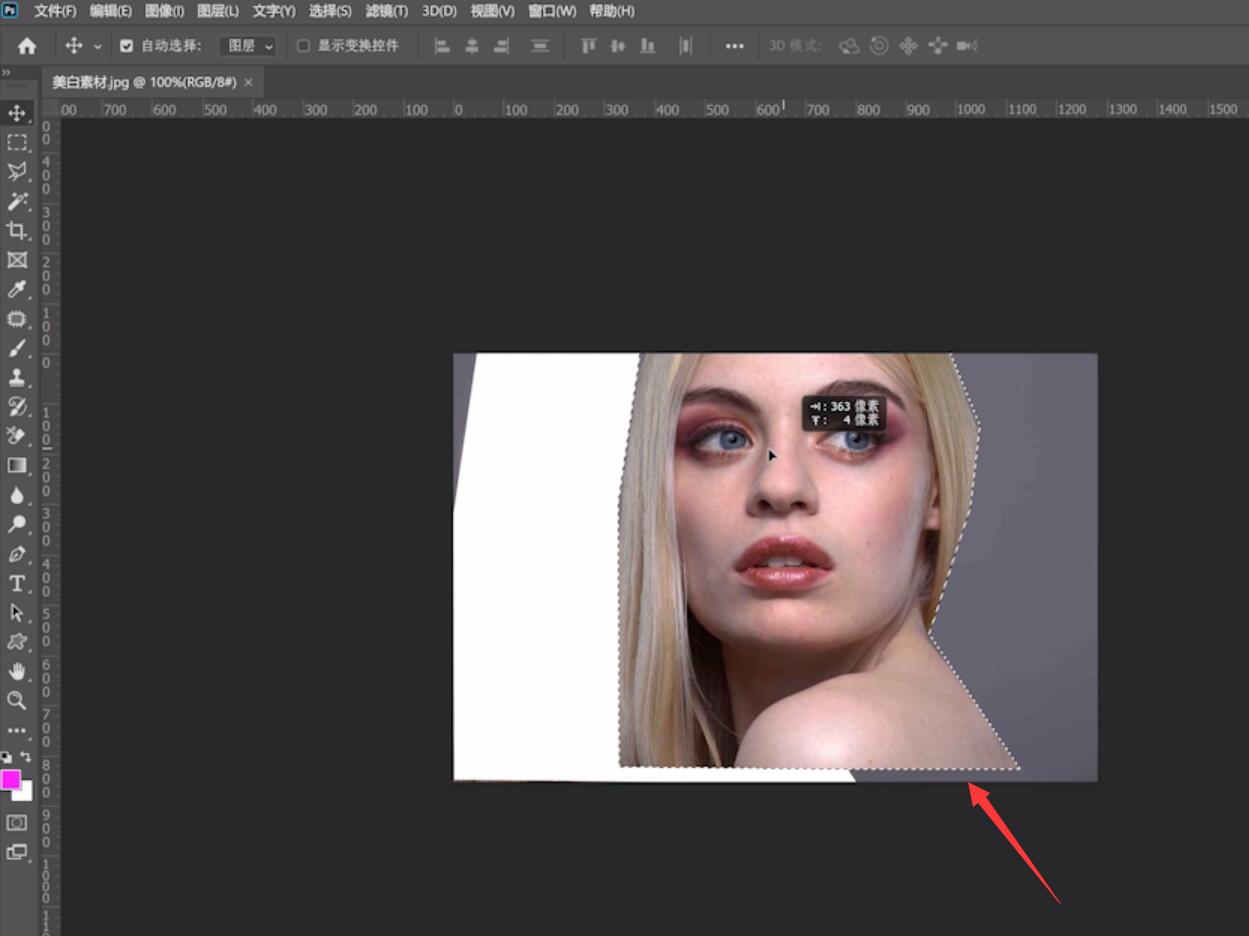
以上就是ps中多边形套索工具的使用方法,希望对你有帮助。
